La station de travail Mac prend en charge une multitude de formats de fichiers incluant des formats d'image comme PNG, jpg, jpeg et heic, des formats de document comme doc et docx, des formats de chiffres comme xls et numbers, des formats de présentation comme ppts et keynotes, et ainsi de suite. De plus, elle permet aux utilisateurs de traiter ces formats de fichiers avec ses applications intégrées professionnelles.
En tant que processeur de fichiers avancé et polyvalent, Mac surpasse ses concurrents avec sa capacité de traitement ultérieur spécialisé et ses performances remarquables. Par conséquent, la priorité de l'utilisation de ce processeur de fichiers est de savoir comment enregistrer un fichier sur un Mac, ce qui sera exploré en détail plus tard.
Note: Vous pouvez également enregistrer le fichier dans un autre emplacement en utilisant l'option Enregistrer sous sur votre Mac.
Que faire si l'enregistrement de fichiers sur Mac ne fonctionne pas?
Parfois, vous pouvez rencontrer un obstacle dans le processus d'enregistrement d'un fichier, ce qui est assez ennuyeux car l'enregistrement de fichiers est la dernière étape du processus de fichier. Face à cela, veuillez vous calmer et essayer les solutions suivantes pour rendre la dernière section fluide.
Solution 1: Changer de méthode pour enregistrer le fichier
Si vous rencontrez des difficultés lors de l'enregistrement du fichier, n'hésitez pas à passer directement à une méthode alternative, car nous proposons trois façons d'enregistrer le fichier dans la partie précédente de cet article.
Solution 2: Redémarrer votre Mac
Le redémarrage du Mac est la méthode de dépannage la plus simple que vous pouvez faire facilement, ce qui met fin à tous les processus et applications suspectes, puis prépare la machine pour la nouvelle routine de travail. Ne vous inquiétez pas, les modifications terminées ne seront pas perdues après le redémarrage du Mac, en général, la plupart des applications enregistreront automatiquement l'élément tel que conçu.
Cliquez sur Menu Apple > Redémarrer. Lorsque le Mac se réveille du redémarrage, lancez l'application et restaurez le fichier non enregistré, puis enregistrez-le une fois de plus.
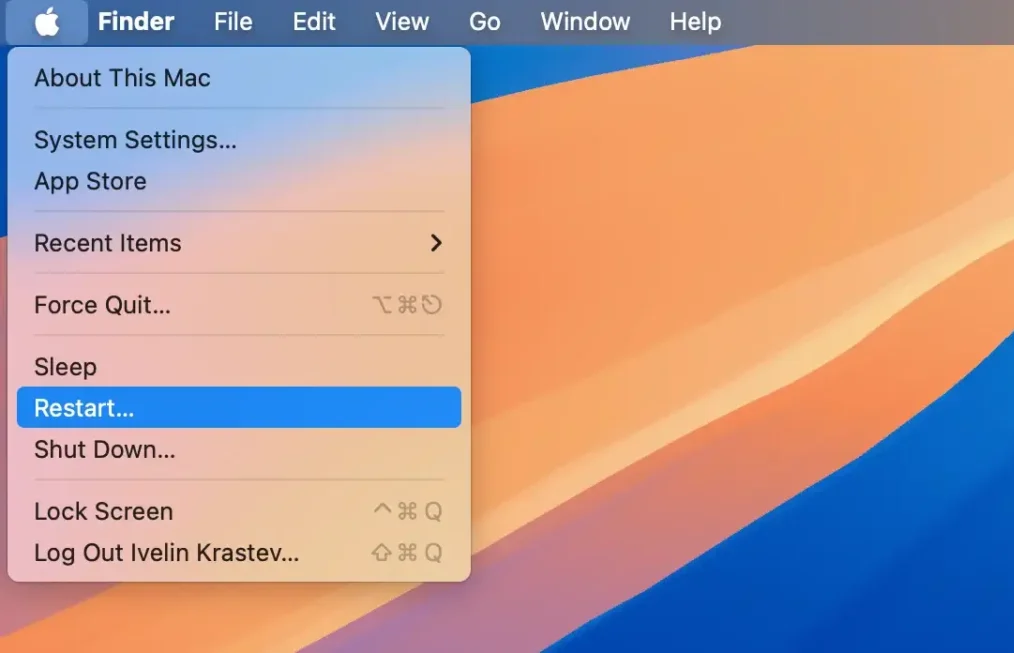
Solution 3: Relancer l'application problématique
Vous pouvez également quitter l'application puis la relancer pour l'enregistrement, comme mentionné, l'application enregistrera automatiquement le fichier par défaut et rouvrira le fichier que vous êtes en train d'éditer lorsque vous la lancerez la prochaine fois.
Vous pouvez essayer une méthode pour forcer l'arrêt de l'application parmi les programmes en cours d'exécution:
- Quitter les applications en utilisant Monitor d'activité
- Forcer à quitter les applications avec Terminal
- Redémarrer votre Mac
- Relancer l'application
Une fois l'application arrêtée, vous pouvez la lancer via Finder > Aller > Applications et voir si l'enregistrement de fichiers fonctionne normalement.
Solution 4: Nettoyer le disque dur du Mac
Avec un espace disque dur insuffisant, le Mac refuse certainement votre action d'ajouter un autre fichier au disque dur. Dans ce cas, vous devez nettoyer les fichiers inutiles accumulés sur Mac, puis l'enregistrement de fichiers fonctionnera comme prévu.
Allez sur Menu Apple > A propos de ce Mac > Stockage > Gérer, ensuite, le Mac affiche en détail l'utilisation de la mémoire, et vous pouvez nettoyer les gros fichiers inutiles pour plus d'espace disponible.
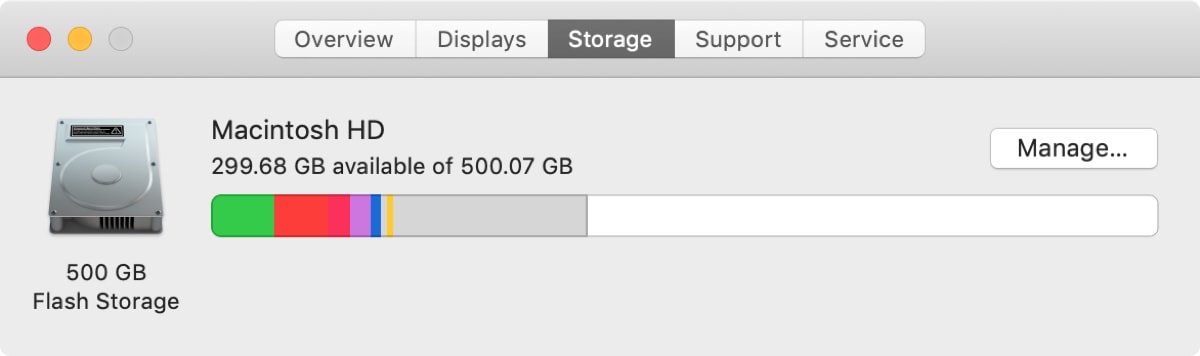
Une fois l'espace disponible, enregistrez directement le fichier.
Solution 5: Désinstaller l'application problématique
Si l'application se bloque, alors sa fonction de sauvegarde cesse de fonctionner simultanément. Pour restaurer l'application et ses fonctionnalités à l'état normal, la désinstallation de l'application vaut la peine d'être essayée ici. La désinstallation manuelle prend à peine tous les fichiers racine et extensions en plusieurs clics, c'est pourquoi iBoysoft MagicMenu se démarque ici. Il rassemble tous les fichiers liés à l'application et vous permet de choisir ce que vous souhaitez supprimer en même temps que la désinstallation de l'application.
Il vous suffit de le télécharger et de l'activer pour vous remplacer dans la mission de désinstallation de l'application, ce qui vous fait gagner du temps et des efforts considérables !
Solution 6 : Réinstaller macOS
La dernière et la plus puissante solution que vous pouvez essayer est de réinstaller macOS, ce qui non seulement élimine tous les bugs étranges, les erreurs et les glitches cachés sur le disque dur, mais rafraîchit également chaque composant pour un travail ultérieur. Avant la réinstallation, une sauvegarde complète du disque dur est essentielle pour faire face à une éventuelle perte de données ou à un accident qui pourrait se produire.
- Démarrer votre Mac en Mode de récupération macOS.
- Accéder à la fenêtre des Utilitaires macOS et sélectionner Réinstaller macOS.
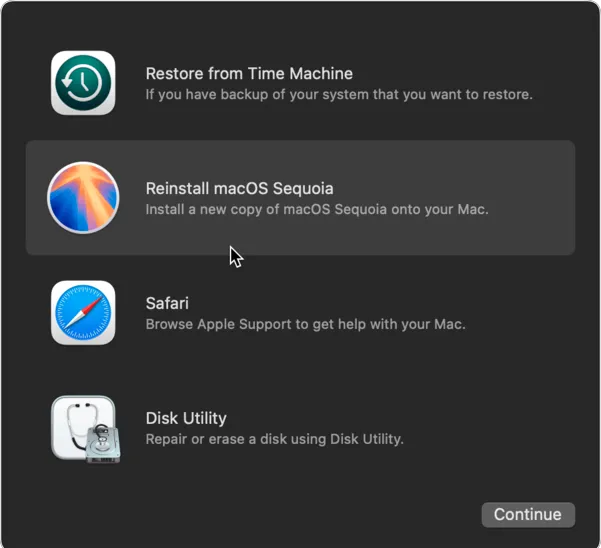
- Appuyer sur Continuer et suivre l'assistant à l'écran pour compléter tout le processus de réinstallation.
Mots finaux
Ce post rassemble 4 façons d'enregistrer un fichier sur un Mac et les explique avec des directives étape par étape, après avoir lu ce post, vous n'aurez plus de problème pour enregistrer un fichier sur un Mac. Au fait, comment résoudre le problème de l'enregistrement de fichiers qui ne fonctionne pas sur un Mac est également inclus. Si vous rencontrez ce problème, commencez à lire dès maintenant !
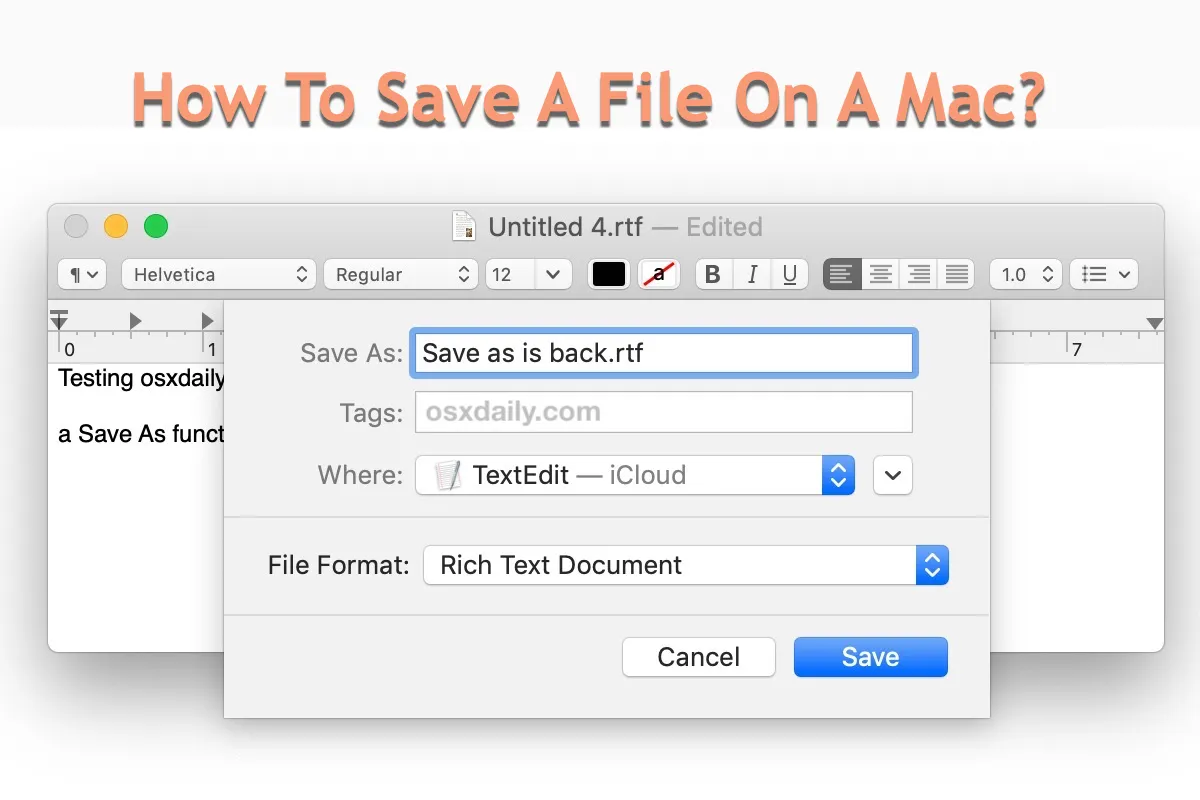
Comment enregistrer un fichier sur un Mac ?
Mac n'offre jamais de limites pour enregistrer un fichier, donc ce post liste plusieurs solutions pour vous permettre d'enregistrer un PNG, jpg, jpeg, heic, document, chiffre, présentation, etc. sur votre machine. Il vous suffit de choisir une méthode qui vous convient et de procéder à cette mission de base.
Comment enregistrer un fichier sur un Mac avec un raccourci clavier ?
Mac a intégré des touches dans le clavier avec différentes fonctions, parmi lesquelles les plus typiques incluent la touche Commande, la touche contrôle, les touches de modification, la touche Tab, et bien d'autres. Ces touches combinées avec une ou plusieurs touches de lettre sont un puissant allié pour accomplir les tâches données en un seul appui.
Pour enregistrer un fichier, vous pouvez utiliser les combinaisons Commande + S, remplir les informations requises comme le nom du fichier et l'emplacement d'enregistrement du fichier, et le tour est joué ! Voici comment procéder :
Pour ouvrir le fichier que vous avez enregistré auparavant, rendez-vous directement dans le dossier où vous l'avez mis. Ou, vous pouvez utiliser la recherche Spotlight pour le lancer rapidement.
Comment enregistrer un fichier sur Mac via le menu Fichier ?
Vous avez peut-être remarqué qu'un menu Fichier se trouvait dans le coin supérieur gauche du bureau Mac depuis le début de son utilisation. En effet, il s'agit du processeur de fichier intégré configuré avec Mac. Il vous offre les options Enregistrer et Enregistrer sous pour conserver les fichiers terminés sur votre Mac, l'option Enregistrer gardera votre fichier dans l'emplacement par défaut avec un nom inchangé tandis qu'Enregistrer sous vous permet de modifier le nom du fichier et l'emplacement du fichier.
Comment enregistrer un fichier sur Mac via l'application elle-même ?
Chaque application est configurée avec une fonction d'enregistrement, par exemple, dans la ligne de produits Microsoft Office pour Mac, vous pouvez toujours trouver la fonction Enregistrer dans le coin gauche de la fenêtre de l'application. Une fois que vous cliquez sur le bouton Enregistrer, les modifications effectuées par vous seront fermement conservées.
Comment sauvegarder un fichier dans iCloud en tant que sauvegarde ?
Si vous souhaitez ajouter une protection supplémentaire au fichier en cas de perte de données inattendue, vous pouvez activer iCloud pour synchroniser le fichier directement :
Si vous trouvez ce message informatif, veuillez le partager avec plus de personnes sur votre plateforme sociale !